在我们剪辑完一段视频后,最激动人心的一步就是点击“导出”按钮。但你有没有遇到过这样的问题:明明是4K拍摄的素材,导出后却看起来模糊不清?或者视频文件太大,发不出去或上传卡顿?这背后往往和一个关键参数有关——视频码率。
在这篇文章中简鹿办公将带你深入了解什么是视频码率,以及在视频导出和转换过程中需要注意的关键因素,帮助你在画质与文件大小之间找到最佳平衡点。
一、什么是视频码率?4K视频码率一般是多少?码率定义:
码率(Bitrate),指的是单位时间内传输的数据量,通常用 kbps(千比特每秒)或 Mbps(兆比特每秒) 来表示。简单来说,码率越高,视频数据越多,画面越清晰,但文件体积也越大。
常见分辨率对应的推荐码率(以H.264编码为例):
720p(高清):3 - 5 Mbps 网络视频、短视频平台
1080p(全高清):5 - 8 Mbps YouTube、抖音等平台
2K(1440p):8 - 15 Mbps 中高质量输出
4K(UHD):25 - 50 Mbps 专业视频、蓝光级画质
注意:如果你使用的是H.265(HEVC)编码,由于压缩效率更高,相同画质下所需码率可减少约30%-50%。
二、为什么码率如此重要?码率直接影响视频的两个方面:
画质表现:低码率会导致画面模糊、细节丢失、出现马赛克或色块。
文件体积:高码率意味着大文件,可能影响上传速度、播放流畅度甚至设备存储空间。
举个例子:
同样是4K视频,如果码率只有5Mbps,那它的画质可能还不如一个1080p、码率为8Mbps的视频!
三、视频导出时要注意什么?当你在剪辑软件中导出视频时,以下参数需要特别注意:
1. 分辨率
如果你是用手机或相机拍摄的4K视频,建议保持原分辨率导出。
如果只是用于社交平台(如抖音、微信朋友圈),可以选择1080p,节省空间又不影响观看体验。
2. 帧率(FPS)
普通日常视频:25fps 或 30fps 足够
高速动作、运动类视频:建议使用 50fps 或 60fps,画面更流畅
3. 编码格式
H.264:兼容性强,适用于大多数平台
H.265(HEVC):压缩率高,适合本地保存或高端设备播放
其他新兴格式如 AV1、VP9 也有应用,但兼容性较差
4. 音频设置
音频码率建议不低于 128kbps,否则可能出现音质下降
双声道(Stereo)已能满足大多数需求,除非是专业影片制作
四、视频转换时的常见误区与注意事项很多人会把视频从一种格式转成另一种格式(如MP4转MOV、AVI转MKV),这个过程叫视频转码。但在操作时,容易踩坑:
误区1:只改格式不调整参数,画质受损
很多转码工具默认使用较低码率,即使你选择“无损”,也可能被压缩
建议:手动设置目标码率,保持原有画质
误区2:盲目追求高压缩,导致画面失真
使用过高压缩率虽然能减小体积,但也可能导致画面细节严重丢失
建议:根据用途合理选择压缩比例
正确做法:
使用专业转码工具(如 HandBrake、Adobe Media Encoder、FFmpeg、简鹿视频格式转换器等)导出前确认分辨率、码率、帧率等参数是否与原视频一致;测试导出一小段进行预览,确保画质和声音正常
提示:如果你不确定该设多少码率,可以直接选择“推荐预设”或“平台优化模式”。
一句话总结:“高码率 ≠ 好画质,合适的参数才是王道。”
掌握这些基本知识,不仅能让你导出更清晰的视频,还能有效控制文件大小,告别“画质糊”、“传不动”的尴尬!